واتساپ امکانات زیادی ارائه میکند اما فعلا بهطور رسمی امکان ساخت دو اکانت در واتساپ کامپیوتر وجود ندارد؛ با این وجود، نصب دو واتساپ روی سیستم با استفاده از روشهایی امکانپذیر است.
واتساپ بالاخره در سال 2023 امکان استفاده همزمان از چند اکانت در گوشی را در دسترس کاربران قرار داد. با این وجود، نسخههای وب و دسکتاپ هنوز از این ویژگی بهره نمیبرند و باید برای نصب دو واتساپ روی سیستم، از روشهای غیر رسمی استفاده کنید. اما چگونه واتساپ را دو بار کامپیوتر نصب کنیم؟ در این مقاله از پلازا، میتوانید آمورش نصب دو اکانت واتساپ در پی سی را بخوانید.
فهرست مطالب
آموزش نصب دو واتساپ روی سیستم
نحوه نصب دو واتساپ بر روی کامپیوتر به چند روش مختلف است. در کامپیوتر میتوانید از طریق نسخه دسکتاپ واتساپ و همچنین نسخه تحت وب آن به حساب خود متصل شوید. علاوه بر این امکان استفاده از واتساپ از طریق شبیهسازهای اندروید نیز وجود دارد. اما بهترین راه استفاده از مرورگر است. اما در هر مرورگر شما فقط میتوانید ۲ واتساپ بهصورت همزمان داشته باشید.
۱. نصب نسخه اصلی و بتا واتساپ در ویندوز

واتساپ دو برنامه جداگانه برای استفاده در ویندوز در دسترس قرار دارد. یک برنامه نسخه اصلی است و برنامه دوم، نسخه بتا است که معمولا برای تست ویژگیهای جدید مورد استفاده قرار میگیرد. شما میتوانید این دو نسخه را همزمان در ویندوز نصب کرده و از دو اکانت مختلف در آنها استفاده کنید. به این ترتیب میتوانید همزمان به دو اکانت در کامپیوتر دسترسی پیدا کنید. سپس میتوانید با استفاده از روشهای دیگری که در ادامه به آنها اشاره میکنیم، به اکانتهای بیشتری هم دسترسی داشته باشید.
۲. استفاده از برنامههای شبیهساز اندروید
دومین روش نصب واتساپ روی کامپیوتر، استفاده از شبیهسازهای اندروید است. با استفاده از این شبیهسازها میتوانید اپلیکیشنهای اندروید را روی ویندوز اجرا کنید. به این ترتیب، با نصب واتساپ از طریق این شبیهسازها، میتوانید چندین حساب کاربری اضافی در کامپیوتر داشته باشید. یکی از بهترین شبیهسازها برای انجام این کار، BlueStacks است. ابتدا آن را دانلود و در کامپیوتر نصب کنید. حالا این نرم افزار را باز کرده و وارد حساب گوگل خودتان شوید. سپس روی آیکون گوگلپلی بزنید و به دنبال واتساپ بگردید.
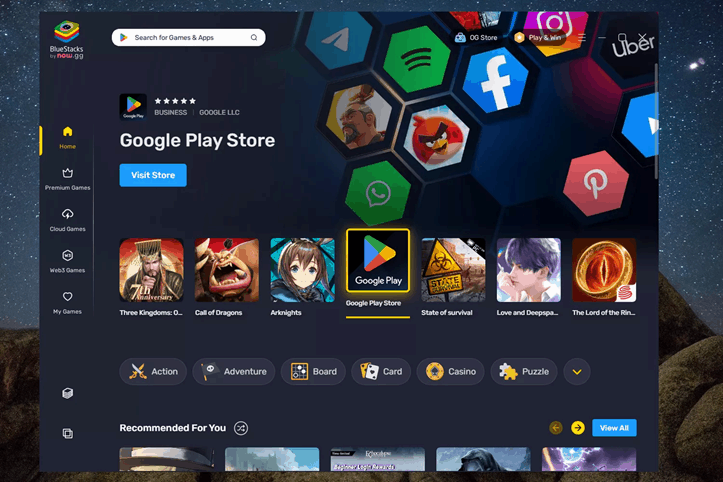
وقتی برنامه را پیدا کردید، روی آن کلیک کرده و گزینه Install on App Player را انتخاب کنید. سپس روی Install from Google Play بزنید و در نهایت در صفحه برنامه در گوگلپلی، گزینه Install را انتخاب کنید. پس از نصب برنامه، از قسمت My Games میتوانید به واتساپ دسترسی پیدا و آن را اجرا کنید.
۳. استفاده از واتساپ وب در حالت مخفی
ابتدا از مروگر به صفحه واتساپ وب مراجعه کنید. یک کد QR بهشما نشان داده خواهد شد.

حالا به گوشی بروید و سپس در تنظیمات (سهنقطه بالای سمت راست) گزینه Linked Devices را انتخاب کنید. در صفحه بعد روی Link a device بزنید و کدی که در مرورگر کامپیوتر نشان داده شده است را اسکن کنید.
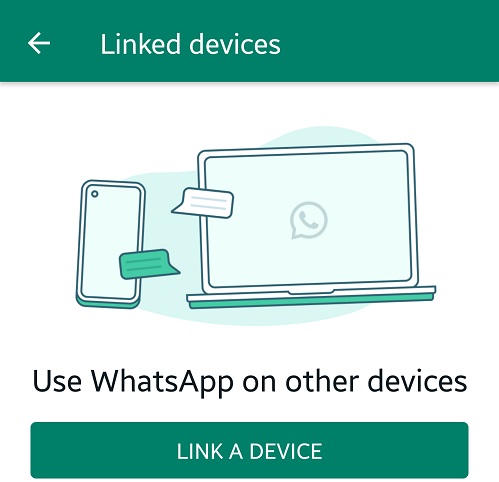
حالا حساب اول شما به کامپیوتر متصل شده و نوبت به نصب دو واتساپ روی سیستم و حساب دوم میرسد. برای راهاندازی حساب دوم باید وارد حالت Incognito مرورگر خودتان شوید. در اکثر مرورگرها میتوانید با کلیک روی گزینه منو و انتخاب New incognito window وارد این حالت شوید. البته در برخی مرورگرها ممکن است نام این گزینه متفاوت باشد. برای مثال در مرورگر Edge این گزینه با عنوان New InPrivate Window در دسترس است. در بیشتر مرورگرها با فشار دادن کلیدهای ترکیبی Shift + Ctrl + N میتوانید این حالت را فعال کنید.

پس از اینکه وارد این حالت شدید، دوباره به صفحه اول واتساپ وب بروید. حالا برای نصب واتساپ دوم در رایانه، دوباره فرایند بالا را اینبار برای حساب دوم واتساپ خود تکرار کنید. البته از آنجایی که در حالت مخفی یا Incognito کوکیها یا تاریخچه فعالیت شما ذخیره نمیشوند، هر بار که از این حالت خارج میشوید دوباره باید از اول حساب دوم را راهاندازی کنید. اما در عوض همانطور که گفتیم، به ازای هر مرورگری که روی کامپیوتر نصب کرده باشید، میتوانید از ۲ واتساپ بهصورت همزمان روی آنها استفاده کنید؛ مثلا اگر ۳ مرورگر داشته باشید، میتوانید بهصورت همزمان از ۶ حساب مختلف واتساپ روی یک کامپیوتر استفاده کنید.
۴. ایجاد پروفایل جدید در مرورگر
علاوه بر حالت Incognito میتوانید برای نصب همزمان دو واتس آپ روی لپتاپ، یک پروفایل جدید در مرورگر هم ایجاد کنید. کروم، فایرفاکس و اج همگی دارای قابلیتی هستند که به شما این امکان را میدهد تا چندین پروفایل در یک مرورگر ایجاد کنید. به این صورت میتوانید برای هر پروفایل تنظیمات جداگانهای در مرورگر داشته باشید. هر پروفایل در حکم یک مرورگر جدید عمل میکند و این امکان را به شما میدهد تا در هرکدام یک حساب واتساپ داشته باشید. در این روش دیگر احتیاجی نیست دوباره مراحل همگامسازی را پس از هر بار بستن مرورگر تکرار کنید.
در مرورگر کروم میتوانید روی تصویر پروفایل خود کلیک کرده و گزینه Add را انتخاب و سپس یک پروفایل جدید ایجاد کنید.
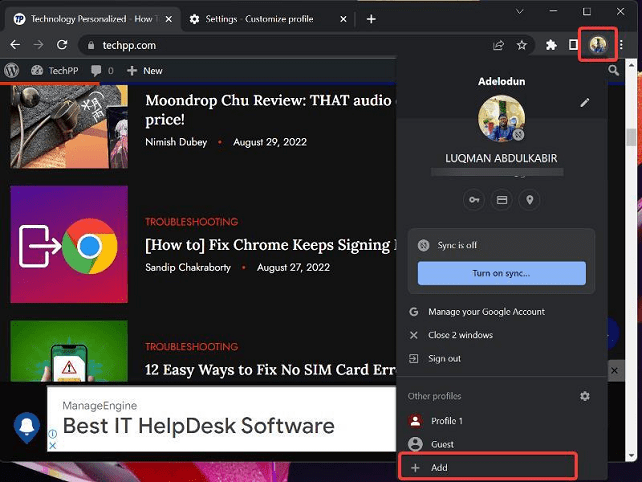
در فایرفاکس میتوانید about:profiles را در نوار آدرس تایپ و در صفحه باز شده روی Create a New Profile کلیک کنید.
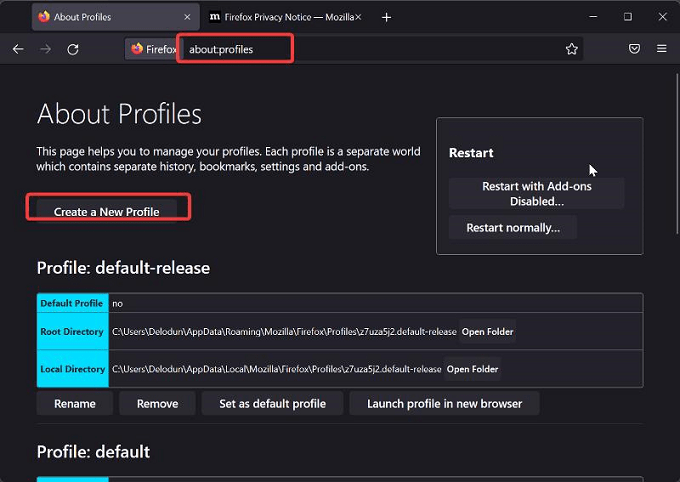
در مرورگر اج باید ابتدا روی تصویر پروفایل خود در بالای سمت راست صفحه کلیک و پس از انتخاب Other Profiles روی Add profile کلیک کنید.
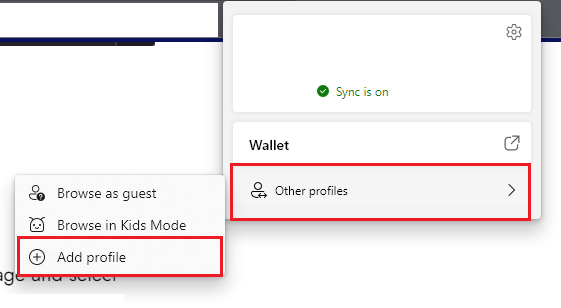
پس از ایجاد پروفایل، به واتساپ وب بروید و با اکانت دیگرتان وارد حساب شوید. در همه مرورگرها پس از ایجاد پروفایل جدید، میتوانید روی تصویر پروفایل خود کلیک و به سایر پروفایلها بروید.
۵. استفاده از افزونه SessionBox
SessionBox افزونهای است که به کاربران این امکان را میدهد تا در یک وبسایت با چند حساب مختلف وارد حسابهای خود شوند. افزونه عمکلردی شبیه به اپلیکیشنهای کلون گوشی دارد و شما میتوانید آن را به کروم یا اج اضافه کنید. ابتدا به این صفحه بروید و آن را به مروگر اضافه کنید.
پس از اضافه کردن افزونه به واتساپ وب بروید. اگر قبلا با یک حساب وارد شدهاید، از آن خارج شوید و بعد روی آیکون افزونه کلیک کنید. میتوانید یک حساب در افزونه ایجاد یا بهعنوان مهمان از آن استفاده کنید. برای ورود به عنوان مهمان روی Sign in as guest کلیک کنید.
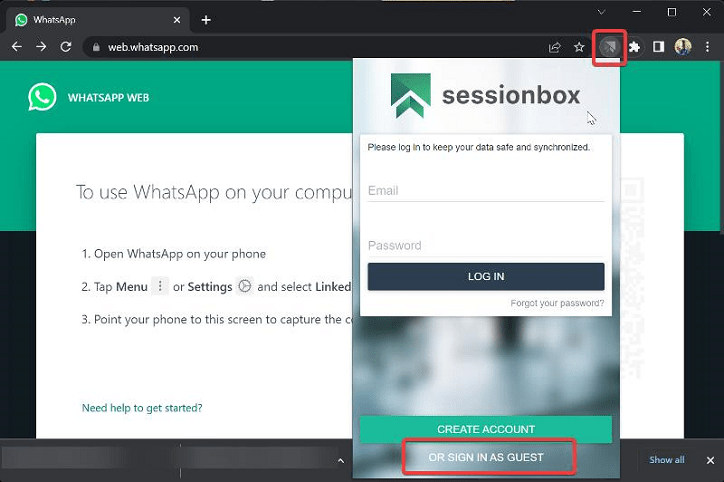
در صفحه بعدی روی آیکون + در قسمت مربوط به لینک واتساپ وب کلیک کنید.
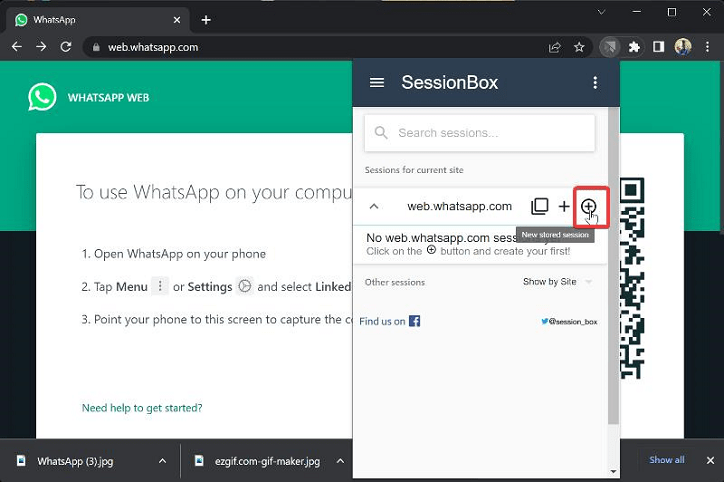
یک نام برای Session انتخاب و روی OK کلیک کنید. حالا از همان زبانه یا زبانههای واتساپ وب که باز کردهاید، میتوانید هر تعداد حساب را به مرورگر متصل کنید. البته برای نصب چند واتساپ روی کامپیوتر باید مراحل بالا را برای هر حساب جداگانه طی کنید. برای دسترسی به آنها هم باید روی آیکون افزونه کلیک و Session مدنظرتان را انتخاب کنید.
سوالات متداول
۱. چگونه روی سیستم چند واتساپ داشته باشیم؟
برای بهرهمندی از واتس اپ دوگانه پی سی، میتوانید یک حساب را در مروگر و از طریق واتساپ وب اجرا کرده و حساب دوم را در حالت مخفی یا Incognito مرورگر اجرا کنید. همچنین میتوانید از قابلیت ساخت پروفایل جدید در مرورگر یا افزونه SessionBox استفاده کنید.
۲. چگونه واتساپ را کامپیوتر دو بار نصب کنیم؟
نصب دو واتساپ روی کامپیوتر با استفاده از حالت مخفی مرورگر امکانپذیر است. به ازای هر مرورگر شما میتوانید از ۲ حساب واتساپ بهصورت همزمان استفاده کنید.
سخن پایانی
به هر حال نیاز به نصب دو واتساپ روی سیستم به شدت احساس میشود. در این مطلب روش اجرای ۲ اکانت واتساپ بر روی PC ارائه شد. امیدواریم این مطلب برای شما مفید بوده باشد. شما از چه روشی برای ساخت دو اکانت در واتساپ کامپیوتر استفاده میکنید؟ لطفا نظرات خودتان را در قسمت کامنت بنویسید.
source
